Modo de segurança do Android: Como desativar o modo de segurança no Android
O modo de segurança no Android é muito útil para se livrar de aplicativos perigosos e malware. Isso permite que o usuário desinstale os aplicativos com falha ou maliciosos, colocando o modo de segurança no Android. Agora a questão é como remover o modo de segurança? Neste artigo, discutimos em detalhes como sair do modo de segurança e também discutimos algumas perguntas frequentes. Continue lendo este artigo.
Parte 1: Como desativar o modo de segurança no Android?
Isso é muito importante para desativar o modo de segurança depois de colocar o modo de segurança no Android. Seu desempenho móvel é limitado neste modo. Então você tem que desligar o modo de segurança. Para isso, existem alguns métodos. Tente aplicá-los um por um. Se você conseguir, pare por aí. Caso contrário, vá para o próximo método.
Método 1: Reiniciando o dispositivo
Este é o método mais fácil de desativar o modo de segurança no Android. Para usar esse método, siga as etapas abaixo.
Passo 1 – Toque e segure o botão liga/desliga do seu dispositivo Android.
Passo 2 – Você pode encontrar a opção “Reiniciar”. Toque nele. (Se você tiver apenas uma opção, vá para o passo nº 2)
Passo 3 – Agora, seu telefone inicializará em algum momento e você poderá ver que o dispositivo não está mais no modo de segurança.

Esse método, se funcionar bem, desativará o modo de segurança no Android do seu dispositivo. SE não, vá para o próximo método.
Método 2: Faça uma reinicialização suave:
A reinicialização suave é muito fácil de executar. Ele não excluirá nenhum dos seus arquivos pessoais, etc. Além disso, ele limpa todos os arquivos temporários e dados desnecessários e aplicativos recentes para que você obtenha um dispositivo saudável. Este método é muito bom para desativar o modo de segurança no Android.
Passo 1 – Toque e segure o botão liga/desliga.
Passo 2 – Agora, selecione “Desligar” na opção fornecida. Isso fará com que seu dispositivo seja desligado.
Passo 3 – Aguarde alguns segundos e ligue-o novamente.
Desta vez, você pode ver que seu telefone não está mais no modo de segurança. Além disso, seus arquivos inúteis também foram removidos. Se você ainda achar que o dispositivo está no modo de segurança, siga o próximo método.
Método 3: Quebre todo o poder
Às vezes, esse método é muito útil para desativar o modo de segurança no Android, desconectando toda a energia e redefinindo o cartão SIM.
Passo 1 – Retire a tampa traseira do dispositivo e remova a bateria. (Nem todos os dispositivos oferecem essa facilidade)
Passo 2 – Retire o cartão SIM.
Passo 3 – Reinsira o cartão SIM e insira a bateria novamente.
Passo 4 – Ligue o dispositivo tocando e segurando o botão liga / desliga.
Agora, você pode ver que seu dispositivo está fora do modo de segurança. Se você ainda encontrar seu dispositivo no modo de segurança, consulte o próximo método.
Método 4: Limpe o cache do dispositivo.
O cache do dispositivo às vezes cria um obstáculo para superar o modo de segurança no Android. Para resolver esse problema, siga as etapas abaixo.
Passo 1 – Ligue o seu dispositivo no modo de segurança. Geralmente, isso pode ser feito tocando no botão home, power e volume up no dispositivo Android. Se essa combinação não estiver funcionando para você, pesquise na Internet com o número do modelo do seu dispositivo.
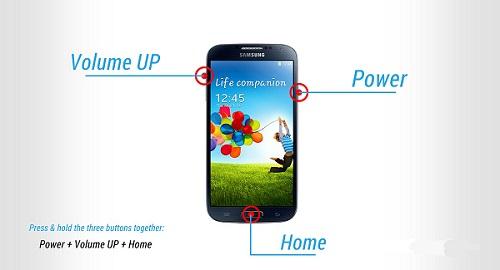
Passo 2 – Agora você pode encontrar a tela do modo de recuperação. Navegue até a opção ‘Limpar cache’ com o botão de aumentar e diminuir o volume e selecione a opção tocando no botão liga / desliga.

Passo 3 – Agora siga as instruções na tela e seu dispositivo será reiniciado.
Após a conclusão bem-sucedida deste método, seu dispositivo não deve mais estar no modo de segurança. Se o problema persistir, a única solução é fazer uma redefinição de fábrica. Isso apagará todos os dados do seu dispositivo. Portanto, faça backup do seu armazenamento interno.
Método 5: Redefinição de dados de fábrica
Para redefinir os dados de fábrica, você deve seguir as etapas abaixo.
Passo 1 – Entre no modo de recuperação seguindo os passos mencionados anteriormente.
Passo 2 – Agora selecione “Factory data reset” entre as opções fornecidas.
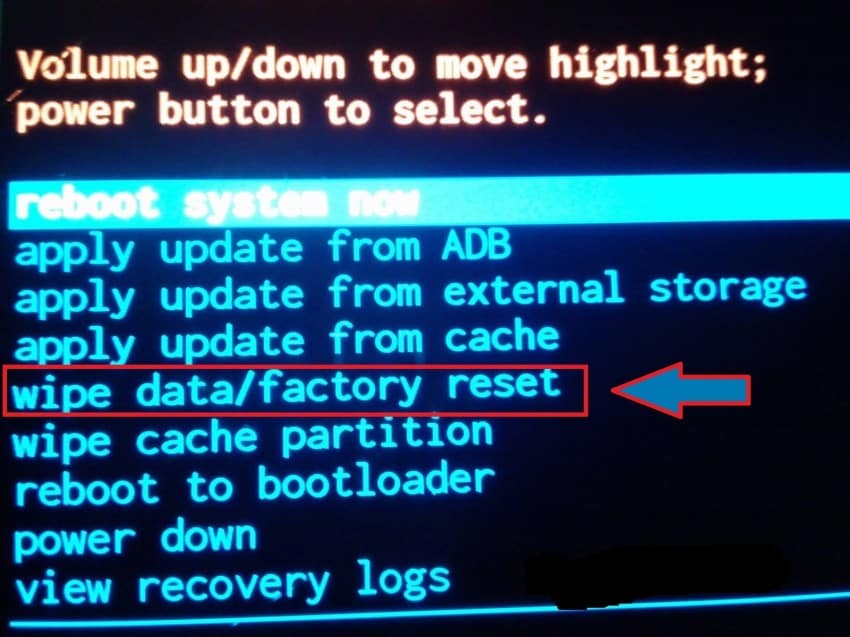
Passo 3 – Agora, siga as instruções na tela e seu dispositivo será redefinido de fábrica.
Após este método, você pode se livrar com sucesso do modo de segurança no Android. Restaure seus dados do backup que você criou.
Parte 2: Como colocar o telefone no modo de segurança?
Se alguns aplicativos ou programas criarem um problema no seu dispositivo, a solução é o modo de segurança. O modo de segurança permite que você desinstale o aplicativo ou programa do seu dispositivo com segurança. Portanto, o modo de segurança no Android é bastante útil às vezes. Vamos dar uma olhada em como ativar o modo de segurança no Android.
Antes disso, lembre-se de fazer um backup do seu dispositivo Android. Recomendamos que você use o DrFoneTool – Phone Backup (Android). Esta ferramenta é a melhor em sua classe para fornecer aos usuários uma interface de usuário muito fácil de usar, mas uma solução poderosa.

DrFoneTool – Backup do telefone (Android)_
Faça backup e restaure dados do Android com flexibilidade
- Faça backup seletivo dos dados do Android no computador com um clique.
- Visualize e restaure o backup para qualquer dispositivo Android.
- Suporta dispositivos 8000 + Android.
- Não há perda de dados durante o backup, exportação ou restauração.
Lembre-se sempre de usar esta ferramenta antes de entrar no modo de segurança, pois você nunca sabe o que acontecerá a seguir e pode acabar com a redefinição de fábrica. Isso, como resultado, apagará todos os seus dados valiosos. Portanto, sempre faça backup dos dados antes de prosseguir.
Para entrar no modo de segurança, siga as instruções abaixo.
Passo 1 – Antes de tudo, pressione e segure o botão liga / desliga e deixe as opções de energia aparecerem.
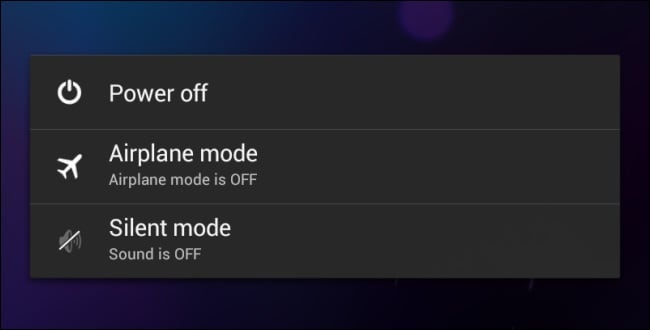
Passo 2 – Agora, pressione e segure a opção ‘Desligar’. Isso perguntará instantaneamente se você deseja reiniciar no modo de segurança. Selecione a opção e seu dispositivo será reiniciado no modo de segurança.

Se você estiver usando o Android versão 4.2 ou anterior, desligue o dispositivo e ligue-o na parte traseira tocando no botão liga / desliga. Quando o logotipo aparecer, toque e segure o botão de diminuir volume. Isso permitirá que o dispositivo inicialize no modo de segurança.
Siga estas etapas com cuidado e agora você verá um “Modo de segurança” escrito no canto do seu dispositivo. Isso confirmará que você entrou com sucesso no modo de segurança no Android.
Parte 3: Perguntas frequentes sobre o modo de segurança no Android
Nesta seção, discutiremos algumas perguntas frequentes sobre o modo de segurança. Alguns usuários têm muitas dúvidas sobre o modo de segurança. Aqui vamos tentar cobrir alguns deles.
1. Por que meu telefone está no modo de segurança?
Essa é uma dúvida muito comum em todo o mundo. Para muitos usuários de dispositivos Android, é bastante comum ver seu telefone no modo de segurança de repente. O Android é uma plataforma segura e se o seu dispositivo vir alguma ameaça de seus aplicativos instalados recentemente ou de qualquer programa que queira prejudicar seu dispositivo; ele entraria em modo de segurança automaticamente. Às vezes, você pode acidentalmente executar as etapas discutidas na parte 2 e inicializar seu dispositivo no modo de segurança.
2. O modo de segurança não desliga no meu telefone
Para a solução remover o modo de segurança do seu dispositivo, você deve seguir os métodos passo a passo, conforme mencionado na parte 1. Isso certamente tirará seu dispositivo do modo de segurança.
O modo de segurança é um programa muito útil para qualquer dispositivo Android. Mas limita os programas do Android e você deve remover o modo de segurança após desinstalar o aplicativo prejudicial. Este artigo mostrou como desativar o modo de segurança facilmente.
Artigos Mais Recentes

